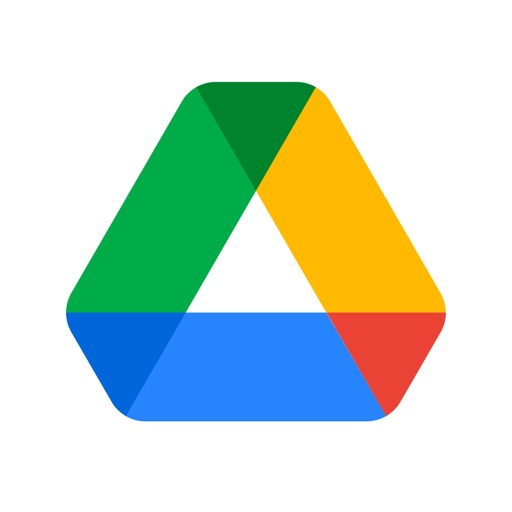Google Drive の 使い方 って知っていますか?
Google Drive に頼りっきりのオッサンLABO(@ossan_labo)のオッサンです
Googleて、誰もが一度は利用したことがあると思いますが・・・
以外にも“Google Driveは利用したことがない”って人が多いんですよねぇ
Google Driveが使えるようになれば、必ず役立ちます!
ということで今回の記事テーマは・・・
というテーマのお話しです
Google Drive
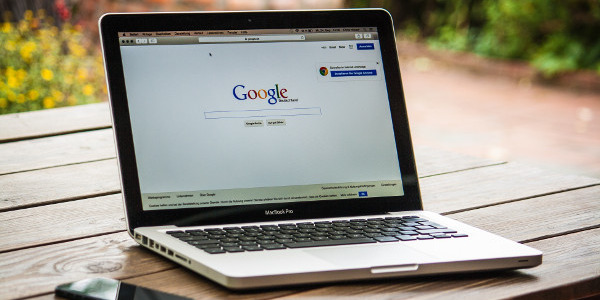
すでに知っている人は多いと思いますが、Google Driveとは・・・
Google が“無料提供”している、クラウドストレージサービスのことです
しかもGoogle Driveは、ただデータを保存するだけでなく・・・
他のGoogleアプリのデータ管理&共有やビューア機能が付いています
だからGoogle Driveの使い方を覚えると、メチャクチャ便利なんです
Google Drive が出来ること
データ管理や共有、ビューア機能が付いていて便利!
だけではGoogle Driveの便利さが伝わらないと思うので・・・
もう少しだけ、Google Driveの出来ることを説明したいと思います
いろいろなデータが保管できる
Googleが提供しているサービスの中には・・・
ドキュメントやスプレッドシートと言った、OFIICE系ソフトがあります
それらのアプリデータをGoogle Driveで、一括管理できるのです
もちろん保存できるのはアプリデータだけでなく・・・
- 画像データ:jpg・bmp・gif
- 動画データ:mp4、MOV
- 音声データ:mp3
などなど様々なデータを簡単に保存し管理が出来ます
これなら古くて容量の少ないパソコンでも、Google Driveを利用すれば安心ですね

複数の人と同時編集ができる
Google Driveは、”簡単にデータ共有”が出来るという特徴があります
しかもGoogle Driveの共有は、ただデータを受け渡しするような共有ではなく・・・
共有した人と“同時編集”ができるのです
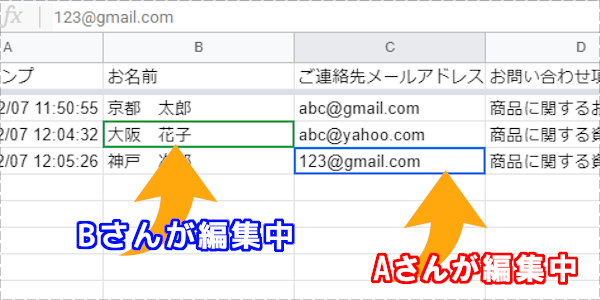
同時にデータを編集することができることで・・・
いちいちデータをメールで交換することなく、常に最新のデータにすることが出来ます
データをWEB公開することが出来る
さらにGoogle Driveは、特定の人とデータを共有するだけでなく・・・
WEB上に”データ公開”することも可能です
たとえば動画をホームページなどに設置することも、Google Driveなら可能です
YouTubeにアップロードするのは抵抗がある・・・
という人はGoogle Driveで動画を公開することも可能です

Google Driveはインストールできる
非常に便利なGoogle Driveですが、もっと便利な使い方が用意されていて・・・
それが“Google Driveをインストール”する使い方です
パソコンにGoogle Driveをインストールすると、通常フォルダーのように利用できます
パソコンを起動すると、自動的に保存データが同期される優れものなのです
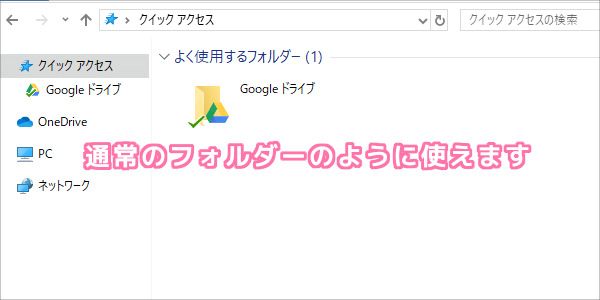
さらにスマホアプリでは、カメラを利用したスキャン機能が付いていたり・・・
Google Driveは、データ保存だけでなく便利な機能が搭載されています
他のクラウドストレージと比較してみる
メチャクチャ便利な、Google Driveですが・・・
クラウドストレージ自体は、Google Drive以外にもたくさんありますよね
それでもGoogle Driveをオススメするのは・・・
他のクラウドストレージには無い、Google Driveだけのメリットがあるからです
DropBoxと比較してみる
クラウドストレージの代表と言えば、老舗のDropBoxです
DropBoxも非常に優れたクラウドストレージですが・・・
Google Driveと比べると、少々見劣りしてしまいます
| 無料版 | DropBox | Google Drive |
|---|---|---|
| 初期容量 | 2.0GB | 15.0GB |
| 同時編集 | 〇 | △:連携が必要 |
| 同時ログイン | 〇 | 3台まで |
なにより一番気になったのは、無料版のログイン台数です
スマホとタブレットそしてパソコンなどでログインしていると・・・
4台目からはDropBoxにログイン出来ないのです
もちろんGoogle Driveは、そのような制限はありません
IT社会の現代、一人でネット端末なんて3台以上保有していると思うので・・・
ログイン制限があるDropBoxは、Google Drive に比べて少々不利だと思いますね
OneDriveと比較してみる
次はMicrosoftが提供しているクラウドストレージ”OneDrive”です
最大の特徴は、Word・ExcelをOneDriveで共同編集が出来るということです
さすがにGoogle Driveでは、MicrosoftのOFFICEは編集できませんが・・・
データ保存容量の点では、Google Driveが圧勝です
| OneDrive:無料 | Google Drive:無料 |
|---|---|
| 5.0GB | 15.0GB |
ちなみに有料プランでも、Google Driveは丁度良いプランを出しています
無料の一つ上のプランを紹介すると・・・
| Google Drive | DropBox | OneDrive |
|---|---|---|
| 100GB:¥250/月 | 2.0TB:¥1,200円/月 | 100GB:¥224/月 |
Google DriveとOneDriveのプランは似ていますが・・・
100GBのプランでは、Googleのように色々なアプリが付いてきません
DropBoxは、容量が非常に多いのですが、価格が高すぎます
つまり他のクラウドストレージと比較してみても・・・
Google Driveは、ユーザーのニーズに見事に応えているです
Google Drive を使ってみる

Google Drive が、非常に優れたクラウドサービスってことが解りました
これは使わないと損するレベルのクラウドストレージです
しかもGoogle Driveは、非常に多機能なのに・・・
シンプルで簡単操作で使えるので、パソコンが苦手な人でも大丈夫です!
Google Drive 利用に必要なもの
Google Driveを使うのに必要なのは・・・
- パソコン(古くてもOK)・スマホ
- Googleアカウント
この2つがあれば、すぐに無料で利用することが出来ます
もちろんパソコンが新しい方が処理速度は高くなりますが・・・
Google Driveは、WEB上で操作するものなので“通信回線”の方が重要です

Googleアカウントの作り方
Googleアカウントが無い人のために、簡単にアカウント作成方法を紹介します
アカウント作成サイトにアクセスします
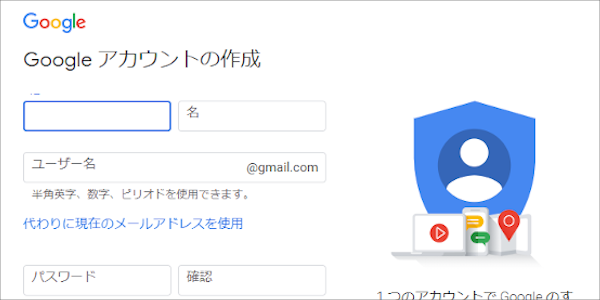
アカウント作成は非常に簡単で、入力に必要な項目はこれだけ!
| 入力項目 | 項目の詳細 |
|---|---|
| 名前 | 姓と名 |
| ユーザー名 | 「@gmail.com」の前部分を任意で入力 |
| パスワード | 任意のパスワードを設定 |
| 生年月日 | 西暦で生まれた年、月、日付を入力 |
| 性別 | 性別を入力 |
| 携帯電話 | 2段階認証などで利用(必須ではありません) |
| 現在のメールアドレス | 2段階認証などで利用(必須ではありません) |
| 国/地域 | 必須項目ではありません |
慣れた人なら5分くらいで、Googleアカウントを作成できます
Google Drive 基本操作
では早速 Google Drive にアクセスしてみましょう
Google Driveへのアクセス方法は、いくつかありますが・・・
今回は公式サイトからログインしてみることにします
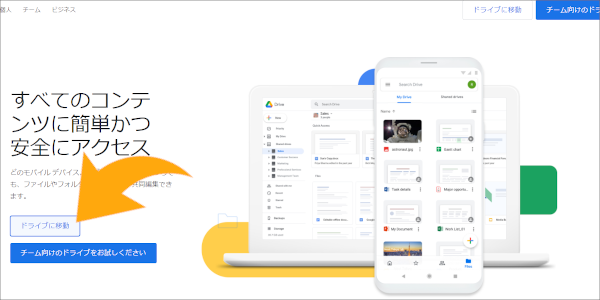
“ドライブに移動”をクリックすると、未ログインであればID/PASSの入力画面に・・・
すでにログイン状態なら、Google Driveのホーム画面が表示されます
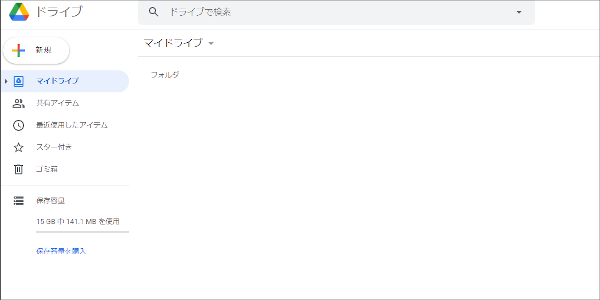
ドロップするだけで簡単保存
Google Driveのホーム画面が表示されたら、いよいよデータの保存ですが・・・
保存したいデータを”ドロップ”するだけです
下の画像はMP4(動画ファイル)を保存するイメージですが・・・
マウスで保存したい動画をクリックしてドラッグしてドロップするだけです
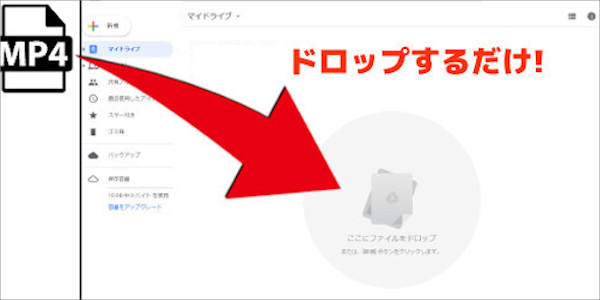
パソコンが苦手な人でも、これなら簡単にクラウドストレージが使えます
Google Driveをインストールした場合パソコンにGoogle Driveフォルダーが出来るので、そのフォルダーデータを保存するだけで特別な操作は必要ありません。
保存データを共有する方法
Google Driveのデータを簡単に保存できましたが・・・
保存したデータを共有できるのが、クラウドストレージのメリットと言えます
まず保存したいデータ(フォルダーでもOK)を”右クリック”して・・・
表示されたメニューから“共有”を選択します
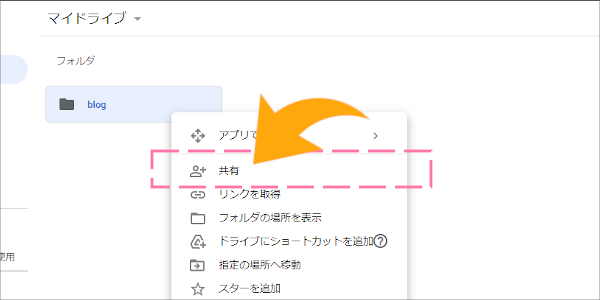
次に表示される画面の下にある“リンクをコピー”をクリックします
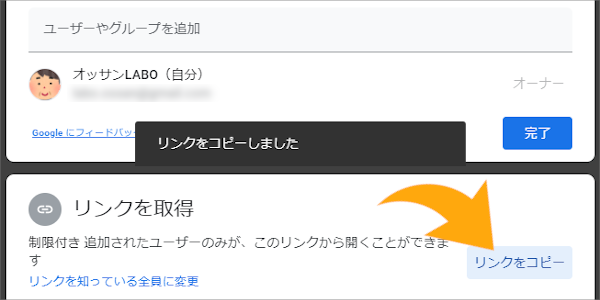
リンクがコピーできると、画面中央に“リンクをコピーしました”が表示されます
あとはSNSやメールなどに、共有リンクを貼り付けて共有したい相手に送信するだけ
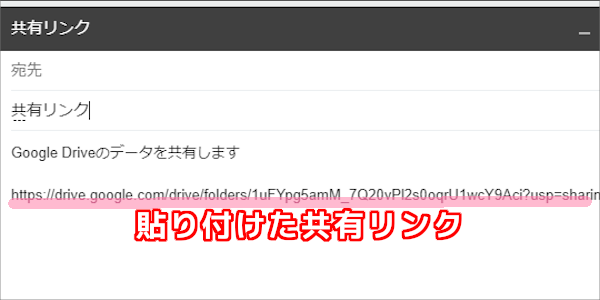
今からでもGoogle Driveの使い方を覚えよう

クラウドストレージなんて聞くと・・・
「自分には無理!!」「使いこなせない!!」と思う人が多くいます
でも実際に使ってみると、その便利さに驚くはずです
特に今日紹介したGoogle Driveは、クラウドストレージの中でも・・・
便利で簡単で“いろいろなことに使える”優れたサービスです
今からでも遅くないので・・・
ぜひとも Google Drive の 使い方 を覚えて活用してみましょう!
このオッサンLABOのブログでは、Googleなどの便利な使い方を紹介しています
今後ともオッサンLABOブログをよろしくお願いいたします!